
Cài đặt các ứng dụng MEAP
Trước khi cài đặt ứng dụng MEAP, bạn phải lấy “tập tin giấy phép” bằng máy tính. Sau khi có được tập tin giấy phép, hãy hiển thị SMS từ Remote UI để cài đặt ứng dụng MEAP.
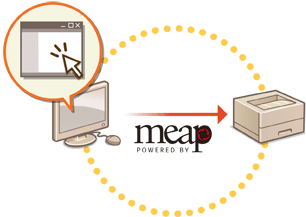
 |
Bạn có thể kiểm tra số lượng ứng dụng đã cài đặt và dung lượng thiết bị lưu trữ đang được sử dụng. Quản lý các ứng dụng MEAP Nếu ứng dụng MEAP của bạn không đi kèm Số truy cập giấy phép, thì nhà cung cấp Ứng dụng MEAP sẽ cung cấp tập tin giấy phép của bạn. Khóa giấy phép và tập tin giấy phép được mô tả trong phần này là không bắt buộc. Để biết thêm thông tin, hãy xem hướng dẫn sử dụng được cung cấp kèm theo mỗi ứng dụng MEAP. Tùy thuộc vào ứng dụng MEAP, nó có thể yêu cầu một điều kiện cụ thể để cài đặt. Để biết thêm thông tin, hãy xem hướng dẫn sử dụng ứng dụng MEAP sẽ được sử dụng. Số lượng ứng dụng MEAP tối đa có thể được cài đặt trên máy này là 20. |
Lấy tập tin giấy phép
 |
Cần có các thông tin sau đây để có được một tập tin giấy phép.Số truy cập giấy phép được đính kèm với gói ứng dụng MEAP Số sê-ri* của máy được hiển thị trong <Trạng Thái Thiết Bị> ở phần <Status Monitor> * Bạn cũng có thể kiểm tra số sê-ri thông qua màn hình SMS. Quản lý các ứng dụng MEAP |
1
Mở trình duyệt Web để truy cập http://www.canon.com/lms/license/
2
Làm theo hướng dẫn trên màn hình để lấy tập tin giấy phép.
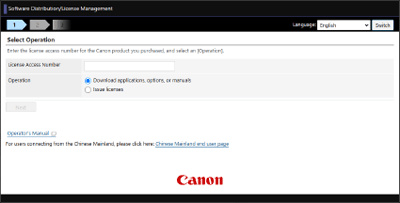
Sau khi có được tập tin giấy phép, hiển thị SMS để cài đặt ứng dụng MEAP.
Cài đặt ứng dụng
1
Đăng nhập vào Remote UI. Khởi động Remote UI
2
Nhấp vào [Service Management Service] trên trang cổng thông tin.
3
Nhấp vào [Install MEAP Application].
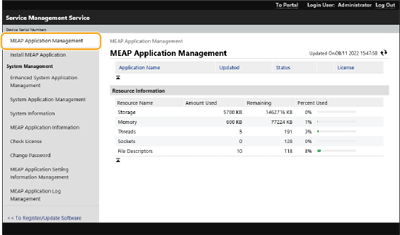
4
Nhấp vào [Chọn tệp], chỉ định tập tin ứng dụng và tập tin giấy phép, rồi nhấp vào [OK].
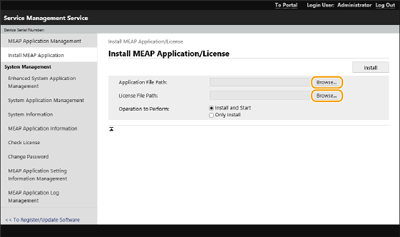
Các tập tin có phần mở rộng “jar” là các tập tin ứng dụng.
Các tập tin có phần mở rộng “lic” là các tập tin giấy phép.
5
Chọn thao tác thực hiện sau khi cài đặt.
Để khởi động ứng dụng sau khi cài đặt, hãy chọn [Install and Start]. Nếu bạn không muốn khởi động ứng dụng sau khi cài đặt, hãy chọn [Only Install].
6
Nhấp vào [Install]  [Yes].
[Yes].
 [Yes].
[Yes].Khi hiển thị màn hình cấp phép, hãy xác nhận nội dung và nhấp vào [I Accept].
Khi quá trình cài đặt hoàn tất, màn hình Quản lý ứng dụng MEAP sẽ hiển thị.
 |
Tùy thuộc vào ứng dụng MEAP, có thể tải xuống hướng dẫn sử dụng hoặc phần mềm liên quan từ URL sau đây. http://canon.com/fau/downloads Bạn có thể nâng cấp phiên bản ứng dụng MEAP theo quy trình tương tự như quá trình cài đặt. Dừng ứng dụng MEAP trên màn hình SMS trước khi cài đặt. Quản lý các ứng dụng MEAP Dung lượng tối đa của thiết bị lưu trữ mà ứng dụng có thể sử dụng là khoảng 1.434 MB. Nếu máy đang thực hiện quá trình tắt máy trong khi đang cài đặt một ứng dụng thì có thể hiển thị thông báo lỗi trên trang Cài đặt dành cho SMS và quá trình cài đặt có thể bị hủy. Trong trường hợp này, hãy thử cài đặt lại ứng dụng MEAP sau khi khởi động lại máy (Tắt công tắc nguồn chính rồi Bật). Để biết hướng dẫn bật/tắt máy, hãy xem phần TẮT Máy, BẬT Máy. |